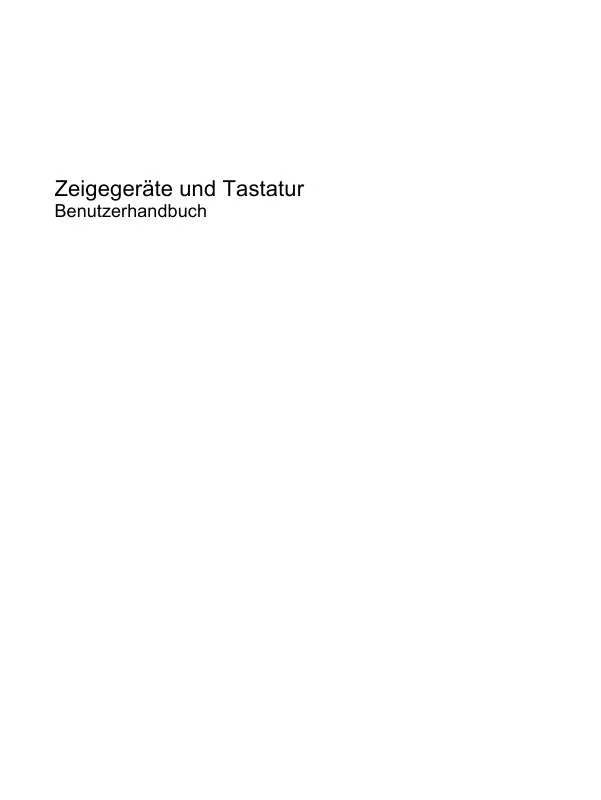Bedienungsanleitung HP TOUCHSMART TX2-1015EA ZEIGEGERTE UND TASTATUR
DieBedienungsAnleitung bietet einen gemeinschaftlich betriebenen Tausch-, Speicher- und Suchdienst für Handbücher für den Gebrauch von Hardware und Software: Benutzerhandbücher, Bedienungsanleitungen, Schnellstartanweisungen, Technische Datenblätter… VERGESSEN SIE NICHT DIE BEDIENUNGSANLEITUNG VOR DEM KAUF ZU LESEN!!!
Falls dieses Dokument mit den von Ihnen gesuchten Bedienungsanleitungen, Handbüchern, Ausstattungen und Form übereinstimmt, laden Sie es jetzt herunter. Lastmanuals ermöglicht Ihnen einen schnellen und einfachen Zugang zum HP TOUCHSMART TX2-1015EA Benutzerhandbuch Wir hoffen die HP TOUCHSMART TX2-1015EA Bedienungsanleitung ist hilfreich für Sie.
DieBedienungsAnleitung-Hilfe zum Download von HP TOUCHSMART TX2-1015EA.
Handbuch Zusammenfassung: Gebrauchsanweisung HP TOUCHSMART TX2-1015EAZEIGEGERTE UND TASTATUR
Detaillierte Anleitungen zur Benutzung finden Sie in der Bedienungsanleitung.
[. . . ] Zeigegeräte und Tastatur
Benutzerhandbuch
© Copyright 2008 Hewlett-Packard Development Company, L. P. Windows ist eine eingetragene Marke der Microsoft Corporation in den USA. Hewlett-Packard (, , HP") haftet ausgenommen für die Verletzung des Lebens, des Körpers, der Gesundheit oder nach dem Produkthaftungsgesetz nicht für Schäden, die fahrlässig von HP, einem gesetzlichen Vertreter oder einem Erfüllungsgehilfen verursacht wurden. Die Haftung für grobe Fahrlässigkeit und Vorsatz bleibt hiervon unberührt. [. . . ] Wenn Sie Ihren Finger einfach vom TouchPad in den Bildlaufbereich gleiten lassen, wird die Bildlauffunktion nicht aktiviert.
Anschließen einer externen Maus
An die USB-Anschlüsse des Computers können Sie eine externe USB-Maus anschließen. Eine USBMaus kann auch über die Anschlüsse an einem optionalen Dockingprodukt an das System angeschlossen werden.
Verwenden des TouchPad
3
2
Verwenden des Digitalisierungsgeräts und des Touchscreen
Sie können auf folgende Weisen Elemente auf dem Bildschirm auswählen: Das Digitalisierungsgerät ermöglicht das Auswählen oder Aktivieren von Elementen auf dem Bildschirm mithilfe des Digitalisierungsstifts im Lieferumfang Ihres Computers. Auf dem Touchscreen können Sie Elemente auf dem Bildschirm mit dem Finger auswählen oder aktivieren.
HINWEIS: Sie können alles, was Sie mit dem Finger auswählen oder aktivieren, alternativ auch mit dem Digitalisierungsstift auswählen oder aktivieren.
4
Kapitel 2 Verwenden des Digitalisierungsgeräts und des Touchscreen
Verwenden des Digitalisierungsstifts
Sie können mit dem Stift in stiftspezifischen Programmen wie im Tablet PC-Eingabebereich (bestimmte Modelle), in allen Microsoft® Office Anwendungen und in den meisten anderen Windows Programmen und Utilities schreiben. Die Informationen, die Sie mit dem Stift auf den Bildschirm schreiben, können gespeichert, durchsucht und in den meisten Windows Programmen verwendet werden.
Stiftkomponenten
Der Stift interagiert mit dem Computer, wenn die Stiftspitze (1) das Display berührt. Die Stiftsicherungsöse (2) ermöglicht, den Stift mit der Stiftsicherung am Computer zu befestigen.
Halten des Stifts
Halten Sie den Stift so wie einen herkömmlichen Kugelschreiber oder Bleistift.
Verwenden des Digitalisierungsstifts
5
Verstauen des Stifts
Um den Stift zu verstauen, wenn Sie ihn nicht verwenden, stecken Sie ihn mit der Spitze voran in die Stifthalterung am Computer.
6
Kapitel 2 Verwenden des Digitalisierungsgeräts und des Touchscreen
Verwenden des Touchscreen
Sie können auf dem Touchscreen Ihres TouchSmart Computers mithilfe Ihrer Finger oder des Digitalisierungsstiftes bestimmte Aktionen ausführen: HINWEIS: Möglicherweise werden nicht alle Aktionen in allen Programmen unterstützt. Klicken Tippen Sie einmal oder zweimal auf das Element auf dem Bildschirm, wie Sie mit dem TouchPad oder einer externen Maus klicken oder doppelklicken. Tippen Sie auf ein Element, und halten Sie Ihren Finger darauf, um das Kontextmenü anzuzeigen (Funktion der rechten TouchPadTaste). Blättern Streichen Sie schnell mit einem Finger über den Bildschirm nach oben, unten, links oder rechts, um in Bildschirmen zu navigieren oder schnell durch Dokumente zu blättern. Ziehen Tippen Sie mit Ihrem Finger auf ein Element auf dem Bildschirm, und bewegen Sie dann Ihren Finger, ohne ihn vom Display abzuheben, um das Element an eine andere Stelle zu ziehen. Sie können mithilfe dieser Bewegung auch langsam durch Dokumente blättern.
Verwenden des Touchscreen
7
Zusammenschieben und auseinanderziehen Berühren Sie den Bildschirm an zwei Rändern eines Bereichs mit zwei gespreizten Fingern, und schieben Sie die Finger zusammen, um den Bereich zu verkleinern. Spreizen Sie die Finger, um den Bereich zu vergrößern.
Rotieren Berühren Sie zwei Ecken eines Bilds auf dem Bildschirm, und drehen Sie das Bild an den Ecken mit Ihren Fingen im oder gegen den Uhrzeigersinn.
8
Kapitel 2 Verwenden des Digitalisierungsgeräts und des Touchscreen
Wellenbewegung Berühren Sie den Bildschirm mit zwei leicht gespreizten Fingern, und führen Sie mit Ihren Fingern eine Wellenbewegung nach oben und unten durch, um HP MediaSmart zu starten.
HINWEIS: Die Anleitungen in diesem Abschnitt beziehen sich auf die Werkseinstellungen. Um Einstellungen für bereits eingerichtete Stiftaktionen (Tippen) und Stiftbewegungen zu ändern, wählen Sie Start > Systemsteuerung > Hardware und Sound > Stift- und Eingabegeräte.
Verwenden des Touchscreen
9
Festlegen von Touchscreen-Einstellungen
Um Einstellungen für Stiftaktionen und Darstellung festzulegen, wählen Sie Start > Systemsteuerung > Hardware und Sound > Stift- und Eingabegeräte. Diese Einstellungen sind touchscreen- und computerspezifisch. Um Einstellungen für Links- oder Rechtshänder festzulegen, wählen Sie Start > Systemsteuerung > Hardware und Sound > Tablet PC-Einstellungen > Registerkarte Allgemein. Diese Einstellungen sind touchscreen- und computerspezifisch. Um Einstellungen für Zeigegeräte festzulegen, wie Zeigergeschwindigkeit, Klickgeschwindigkeit und Mausspuren, wählen Sie Start > Systemsteuerung > Hardware und Sound > Maus. Diese Einstellungen gelten für alle Zeigegeräte des Systems.
So ändern und testen Sie Klick- und Tippeinstellungen: 1. Wählen Sie Start > Systemsteuerung > Hardware und Sound > Stift- und Eingabegeräte > Registerkarte Allgemein. Wählen Sie unter Stiftaktionen die gewünschte Aktion, und klicken Sie auf Einstellungen. Nachdem Sie Änderungen vorgenommen oder die Einstellungen getestet haben, klicken Sie auf OK. HINWEIS: Optionen für Stifttasten werden nicht unterstützt. So ändern oder erstellen Sie zugeordnete Aktionen für Bewegungen: 1. [. . . ] des nächsten Kapitels einer DVD (fn+f12)
Drücken Sie während der Wiedergabe einer Audio-CD oder DVD fn+f12, um den nächsten Titel der CD bzw. das nächste Kapitel der DVD wiederzugeben.
16
Kapitel 3 Verwenden der Tastatur
4
Verwenden von Ziffernblöcken
Der Computer besitzt einen integrierten Ziffernblock und unterstützt auch einen optionalen externen Ziffernblock oder eine optionale externe Tastatur mit einem Ziffernblock.
Komponente (1) fn-Taste
Beschreibung Aktiviert/deaktiviert den integrierten Ziffernblock, wenn diese Taste zusammen mit der num-Taste gedrückt wird. Wenn die fn-Taste zusammen mit einer bestimmten Taste des integrierten Ziffernblocks gedrückt wird, wird zwischen der Standardtastaturfunktion und der Ziffernblockfunktion gewechselt.
(2)
LED für die num-Taste
Der integrierte Ziffernblock ist aktiviert. ODER Die num-Taste ist auf einem angeschlossenen optionalen Ziffernblock aktiviert.
(3)
num-Taste
Aktiviert/deaktiviert den integrierten Ziffernblock, wenn diese Taste zusammen mit der fn-Taste gedrückt wird. [. . . ]
HAFTUNGSAUSSCHLUSS FÜR DEN DOWNLOAD VON GEBRAUCHSANLEITUNG HP TOUCHSMART TX2-1015EA DieBedienungsAnleitung bietet einen gemeinschaftlich betriebenen Tausch-, Speicher- und Suchdienst für Handbücher für den Gebrauch von Hardware und Software: Benutzerhandbücher, Bedienungsanleitungen, Schnellstartanweisungen, Technische Datenblätter…